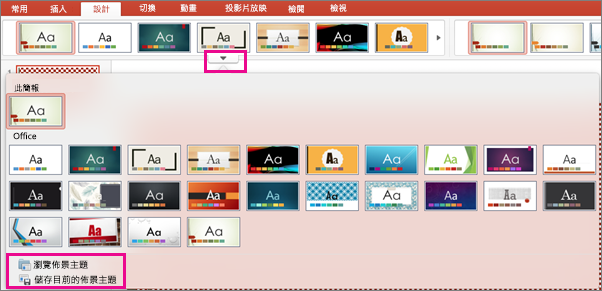附註: 本文已完成其任務,將於不久之後淘汰。 為了避免造成「找不到網頁」問題,我們將在我們能掌握的範圍內,移除所有連往本文的連結。 如果您建立了連往本頁面的連結,請將之移除,與我們一同維持網路暢行無阻。
佈景主題可以為簡報提供完整的投影片設計,像是背景設計、字型樣式、色彩和版面配置等等。
自訂佈景主題
-
若要尋找簡報中要使用的主題,請按一下 [設計] 索引標籤,按一下主題,然後查看其在投影片上的預覽方式。

-
您可以在 [設計] 索引標籤上變更字型、色彩和背景色彩,即可進一步自訂佈景主題。
若要變更字型和色彩,請按一下 [變化] 圖庫中的向下箭號,然後按一下 [字型]、[色彩] 或 [背景樣式]。
![Mac 版 PowerPoint [變化] 圖庫](https://support.content.office.net/zh-tw/media/5e8da172-f0e4-4f29-bcb8-d40e88bef9af.png)
儲存您的自訂佈景主題
-
在 [設計] 索引標籤中,將游標暫留在任何佈景主題上,然後按一下 [佈景主題] 面板下方顯示的向下箭號按鈕。
-
按一下 [儲存目前的佈景主題]。
將佈景主題儲存至 [佈景主題] 資料夾後,該佈景主題即會自動顯示於 [自訂佈景主題] 底下的圖庫中。 如果您的佈景主題不在 [佈景主題] 資料夾中,請按一下 [瀏覽佈景主題] 以尋找佈景主題的儲存位置。